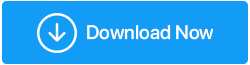Как исправить проблему с запуском Borderlands 3
Опубликовано: 2020-08-18Игры являются довольно важной частью нашей жизни, и мы опустошены в тот момент, когда сталкиваемся с тем, что игра не работает должным образом. Может быть много причин, от проблем с графической картой или совместимостью до взлома кода, которые не зависят от вас. И несколько раз причина того, что игра не загружается, может быть настолько незначительной, что мы не можем ее увидеть или проверить.
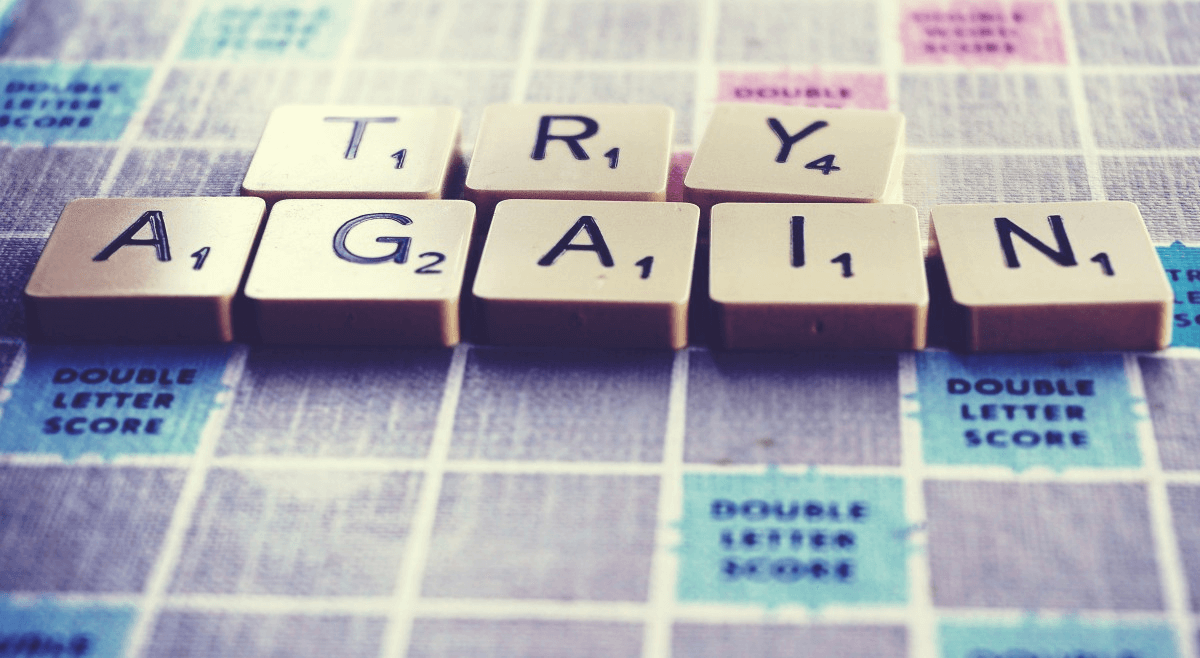
Точно так же, как вас раздражает движение, когда ваш интернет начинает работать забавно, невозможность запуска игры также дает вам тот же опыт. И с подобным опытом сталкиваются многие заядлые геймеры, пытаясь решить проблему, однако безуспешно. Вот почему мы говорим об одной и той же задаче при запуске игры в следующем разделе:
Исправления для Borderlands 3, не запускающей проблему
Независимо от того, насколько популярна или знаменита игра, в которую вы платите или хотите играть, если есть какая-либо ошибка, весь опыт превращается в раздражение. То же самое произошло с одной из самых популярных и отмеченных наградами игр, Borderlands 3, когда она неожиданно перестала работать. Многие пользователи сообщали об этой проблеме, когда Borderlands 3 или BL3 не запускались по неизвестным причинам.

В эту удивительную и экстраординарную игру Bounty of Blood стоит поиграть, и именно поэтому мы говорим об исправлении неработающей проблемы Borderlands 3, выполнив следующие шаги:
Прежде чем проверять исправления для «Borderlands не работает», сначала убедитесь, что ваша система соответствует требованиям к игровым возможностям:
- Операционная система — Windows 7/8/10 (последний пакет обновления)
- Процессор — AMD FX-8350 (Intel i5-3570)
- Оперативная память — 6 ГБ
- Видеокарта — AMD Radeon HD 7970 (NVIDIA GeForce GTX 680 2 ГБ)
- Жесткий диск – 75 ГБ
Итак, если ваша система соответствует требованиям игры, но вы по-прежнему не можете запустить игру, давайте проверим следующие исправления:
1. Обновление программы запуска Epic Games
Те заядлые геймеры, которым сложно запустить Borderlands 3, могут обнаружить возможные проблемы и сразу же решить их. Например, обновление программы запуска Epic Games, которая сама позаботится о новых обновлениях. Однако иногда функция автоматического обновления не работает, и тогда вам нужно сделать это вручную.
Ранее в Epic Games Launcher можно было обновить его, выбрав «Настройки» > «Перезапустить и обновить». Но поскольку со временем эта опция была удалена из панели запуска, вы можете перезапустить программу запуска Epic Games и молиться, чтобы опция автоматического обновления снова была включена.
2. Проверьте наличие Центра обновления Windows
Другой вариант исправления, который вы можете попробовать, — это проверить наличие последнего обновления Windows, если оно есть. Поскольку почти каждый из нас использует Windows 10 на своих ПК, все, что нам нужно сделать, это дать команду ПК для обновления Windows, как показано ниже:
1. Нажмите на кнопку Windows и введите «Проверить наличие обновлений» или «Обновления ».
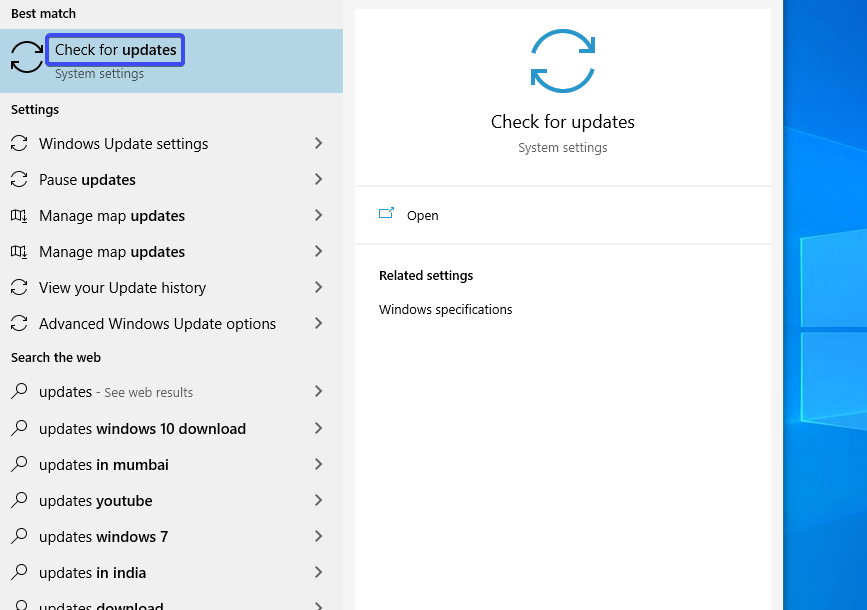
2. Как только вы увидите опцию в списке, нажмите на нее , и перед вами откроется окно.
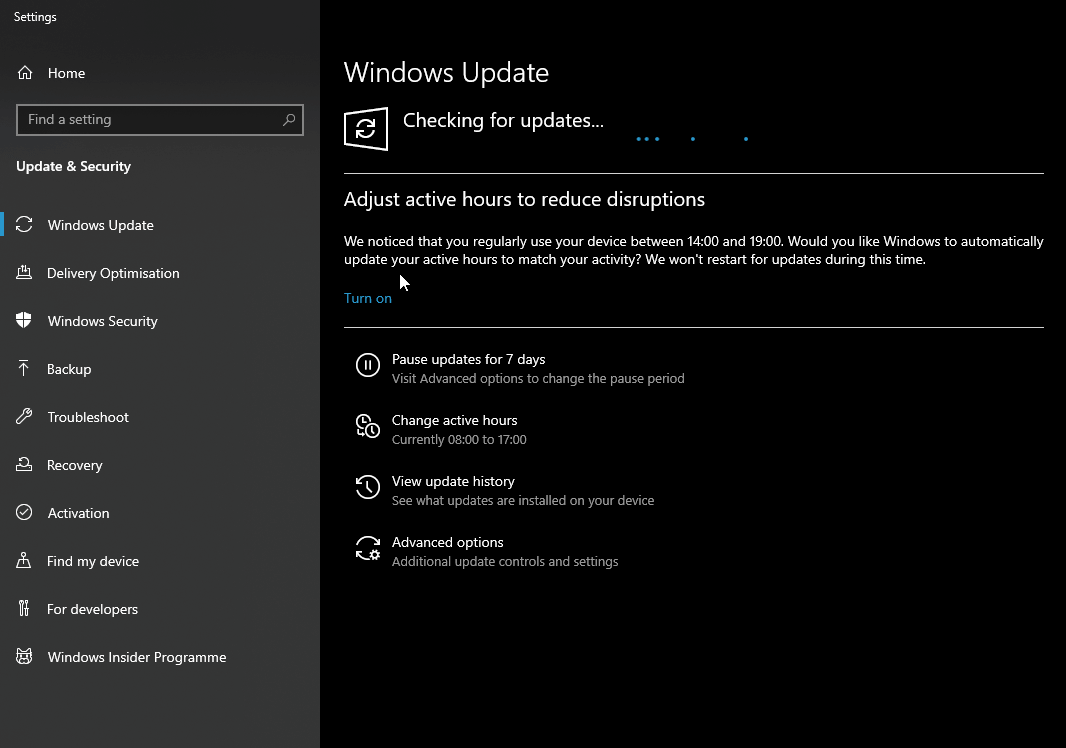
Функция начнет искать обновления, и как только в ней будут перечислены параметры, нажмите «Загрузить» и обновите функции.
3. После того, как эти обновления будут загружены и установлены, вам необходимо перезагрузить компьютер, чтобы проверить, решена ли проблема с запуском Borderlands .
3. Обновите драйверы устройств
Одна из наиболее распространенных проблем, которая не позволяет вам играть в Borderlands 3 , также может быть связана со старыми драйверами устройств. Это может быть так же просто, как устаревший драйвер, или настолько сложно, как поврежденный драйвер . Эти условия приводят к сбою игры, поэтому мы просим вас обновить графический драйвер, чтобы игра работала более плавно, чем когда-либо.
Именно здесь вам понадобится идеальное средство обновления драйверов, которое уведомит вас о новом обновлении, как только оно появится. Advanced Driver Updater — один из тех инструментов, который обновляет ваши драйверы самым простым и плавным способом.
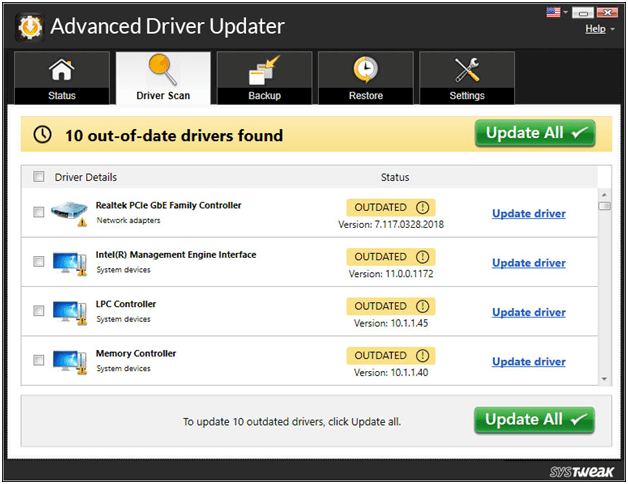
Все, что вам нужно сделать, это посетить страницу, загрузить Advanced Driver Updater и убедиться, что драйверы обновляются без каких-либо промахов.
4. Измените графический API на DX11 (с DX12).
Бывают случаи, когда вы пытаетесь запустить игру Borderlands 3 на своем ПК, однако каждый раз она терпит неудачу из-за таких причин, как использование неправильного или несовместимого графического API. Например, проблема с невозможностью запуска Borderlands 3 может быть связана с использованием DX12, а решение может заключаться в переключении обратно на DX11 с помощью следующих шагов:
- Посетите
%USERPROFILE%\Documents\My Games\Borderlands 3\Saved\Config\WindowsNoEditor\в вашей системе. - На указанном выше пути найдите ini и щелкните правой кнопкой мыши параметр, чтобы выбрать « Редактировать с помощью Блокнота .ve».
- Теперь в Блокноте вам нужно прокрутить вниз и найти PreferredGraphicsAPI , где вы будете переключать DX12 на DX11 и сохранить изменения.
- Как обычно, перезагрузите компьютер, чтобы изменения вступили в силу в системе, и снова запустите Borderlands 3, чтобы проверить, заработала ли она.
5. Отключение текущего антивируса
Не всегда, но часто включенный антивирус в вашей системе создает проблемы, определяя файлы игры как возможные проблемы, и из-за этого вы не можете запустить игру. Проблема была повторно опубликована многими пользователями в течение определенного периода времени, и нет другого выхода, кроме как отключить антивирус на данный момент.
Это означает, что в любое время, когда вы собираетесь играть в игру, до этого времени вам нужно отключить антивирус, чтобы игра могла запускаться без проблем. И как только вы закончите игру, включите антивирус для защиты системы. Просто как тот!!
Пожалуйста, знайте, что отключение антивируса означает удаление стены безопасности, однако выбор остается за вами.
6. Загрузите и установите последний патч для игры.
Не ограничиваясь только играми, почти каждое приложение или программное обеспечение продолжает выпускать новые обновления или версии, чтобы быть на шаг впереди от ошибок. и эти новые непрерывные обновления гарантируют, что игры работают гладко и без проблем.
Итак, если ваша любимая игра Borderlands 3 не запускается должным образом , вероятно, потому, что вы не используете последний выпущенный компанией патч для игры . Так что не ждите, пока ваша игра начнет вести себя странно, а затем ищите последний игровой патч. Посетите страницу веб-сайта игры и найдите последние обновления, чтобы быть в курсе.
7. Запустите средство проверки системных файлов
Еще один способ исправить то, что Borderlands 3 не запускается, — запустить взломщик системных файлов Windows, чтобы проверить, не поврежден ли какой-либо из вспомогательных файлов, и если да, восстановить его, выполнив следующие действия:
- Нажмите клавишу с логотипом Windows + R , чтобы открыть диалоговое окно «Выполнить». Введите cmd и дайте компьютеру команду Ctrl+Shift+Enter , чтобы cmd можно было запустить от имени администратора.
- В cmd вам нужно ввести sfc /scannow и нажать ENTER .
- После запуска сканирования вам нужно дождаться завершения процесса. Процесс начнет восстановление и поиск отсутствующих файлов во время завершения сканирования.
- После завершения проверки вы получите одно из следующих сообщений:
- Защита ресурсов Windows не обнаружила нарушений целостности — это сообщение означает, что файлы для восстановления отсутствуют. Таким образом, вы можете перейти к следующему исправлению, чтобы решить проблему.
- Защита ресурсов Windows обнаружила поврежденные файлы и успешно восстановила их . Вы можете перезагрузить систему, а затем попытаться запустить Borderlands 3, если она снова работает.
8. Переустановка игры
Последний способ справиться с этой серьезной и раздражающей ситуацией — полностью переустановить игру на свой компьютер. Сначала полностью удалите и удалите игру со своего компьютера (включая вспомогательные файлы) и сделайте файл Borderlands 3 бесплатным, выполнив следующие действия:
- Дайте вашей системе команду Windows Key + R , введите cpl и нажмите ENTER .
- Щелкните правой кнопкой мыши на Borderlands 3 и выберите « Удалить », чтобы удалить игру из системы.
Теперь снова правильно установите игру в своей системе, и она начнет работать правильно. и даже если он сейчас не работает, мы рекомендуем вам также удалить Epic Games .
Подведение итогов
Устранение неполадок или проблемы с запуском в высококлассных играх (например, Borderlands 3) довольно распространены из-за различных причин, но простых решений . Иногда проблема может быть решена настолько просто, как перезапуск устройства, и вы снова получите идеальный игровой опыт . Если у вас возникла небольшая техническая проблема, вы можете использовать приведенные выше исправления, чтобы решить проблему с запуском Borderlands 3 на вашем устройстве.
Используйте их все, если вы не справитесь с проблемой, потому что вы никогда не знаете, какое исправление может вам помочь.
Следующее чтение:
Как оптимизировать Windows 10 для игр
Как выполнить беспроблемное обслуживание и очистку Windows